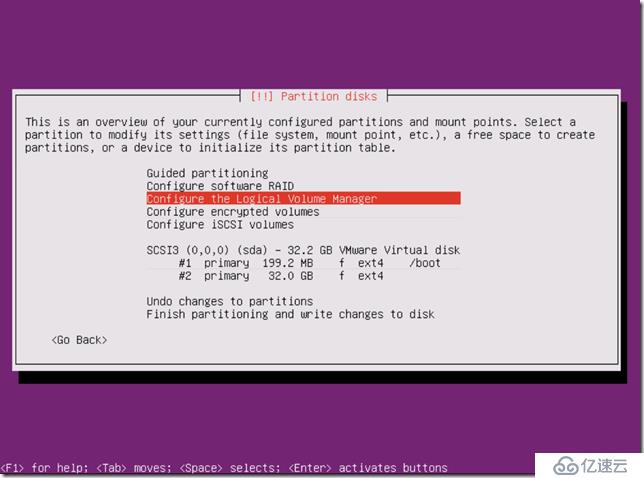一、ubuntu-16.04.6-server-amd64 安裝與LVM分區步驟
- 选择英语语言
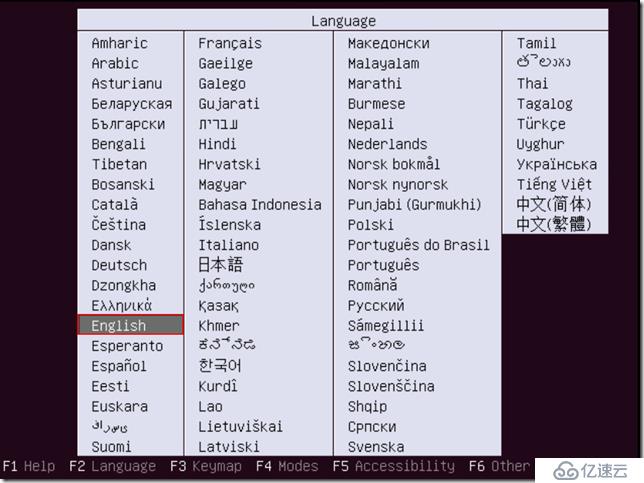
Install Ubuntu Server
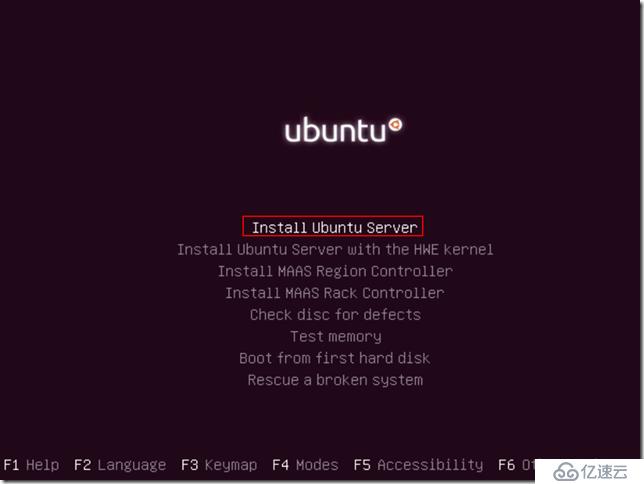
Choose English
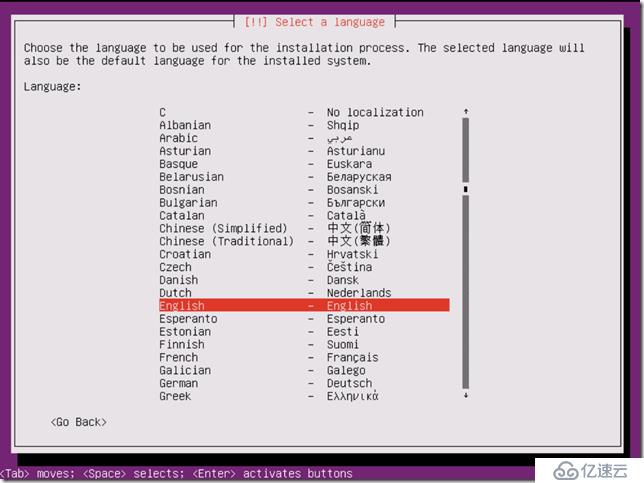
Select United States
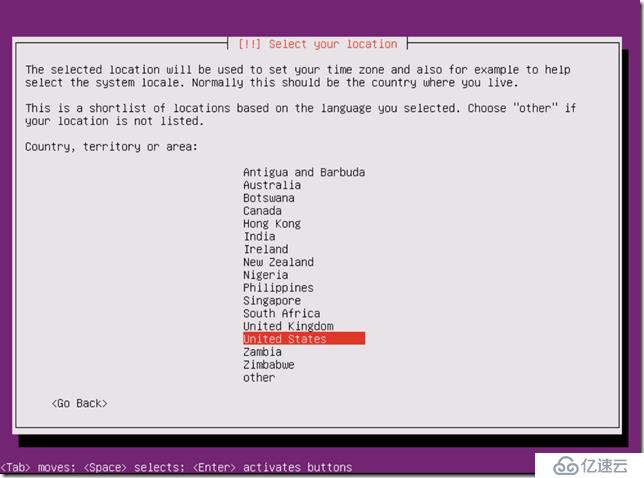
不要检测键盘
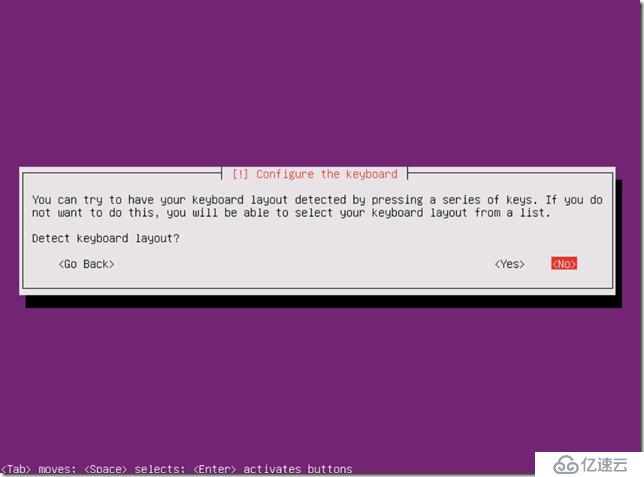
选择英文键盘
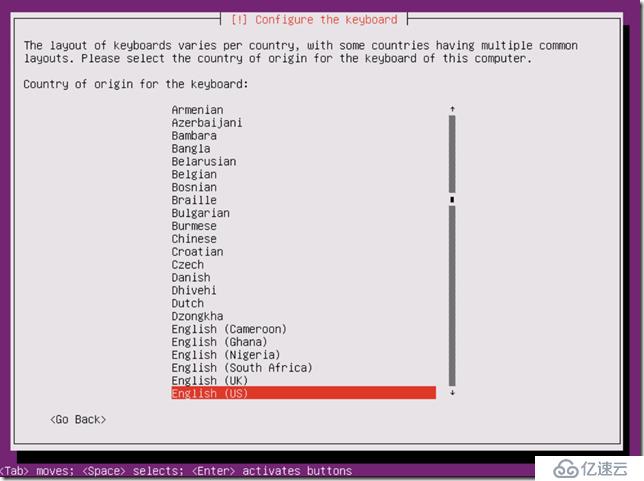
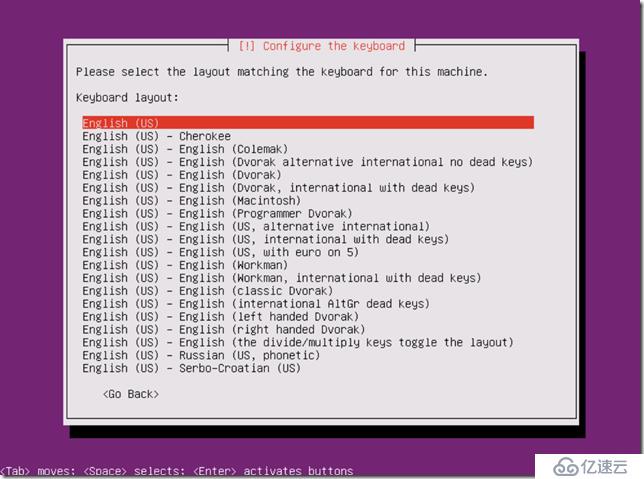
Press ENTER
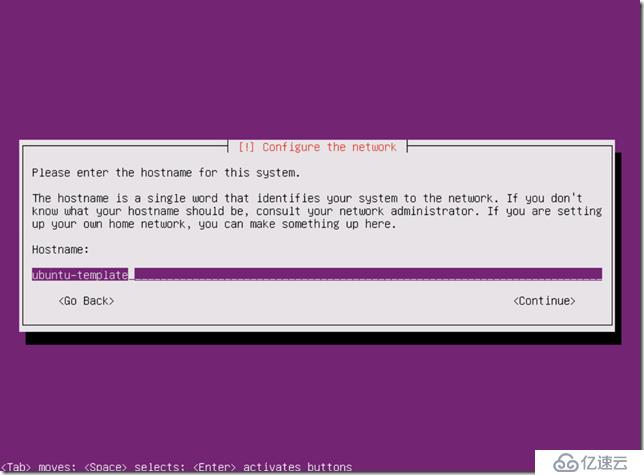
建帐号
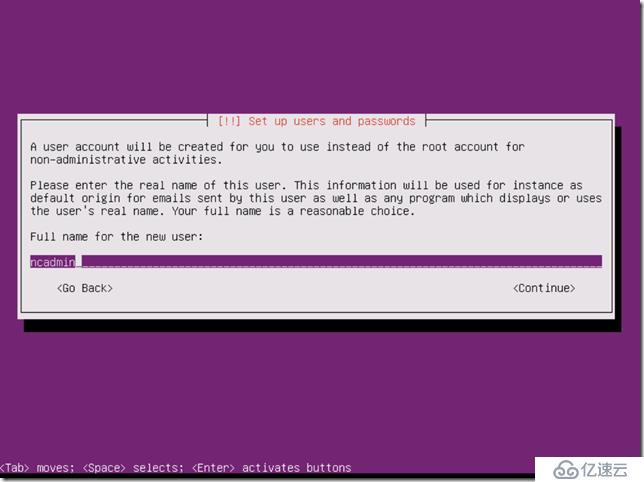
两次确认密码

选择YES,继续使用弱密码,(正式环境建议设置为高复杂度密码)。
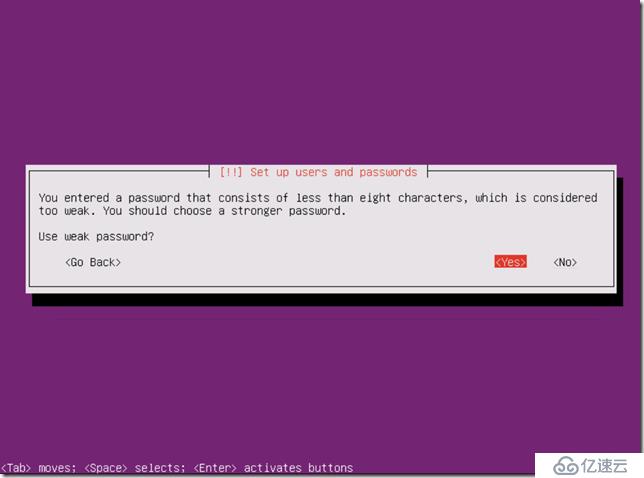
是否加密使用者目录,选择否。
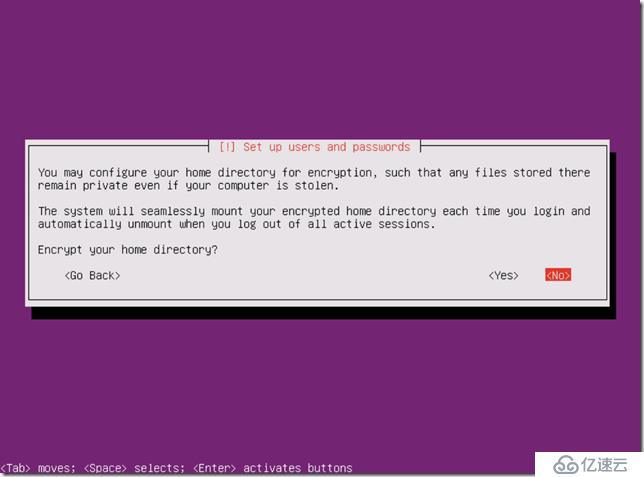
选择东部时区,不用变动。
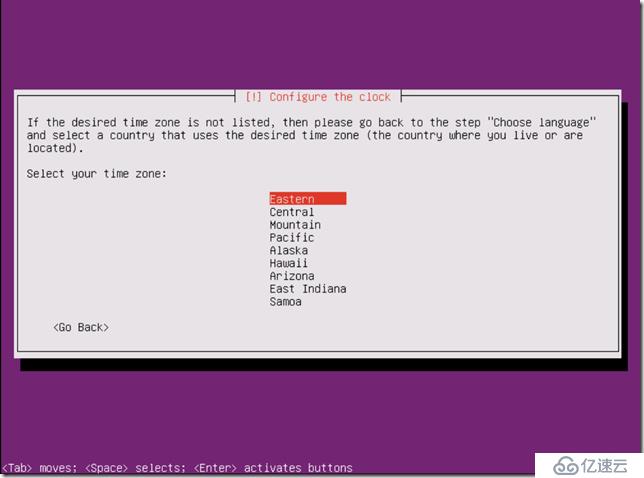
选择手动分区,继续。

先建立一个空分区,如下图:
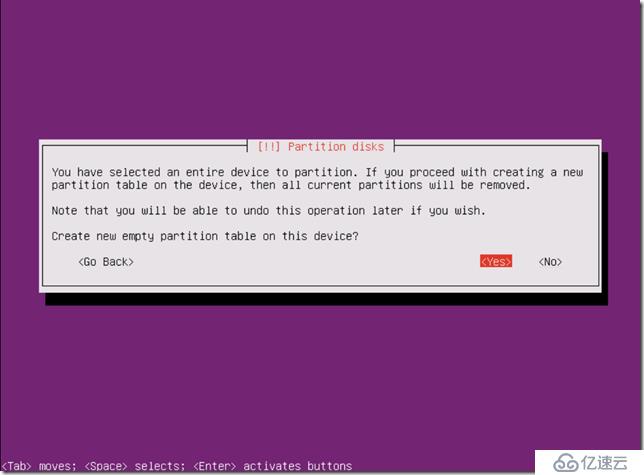
选中刚才建立的空分区,按回车。
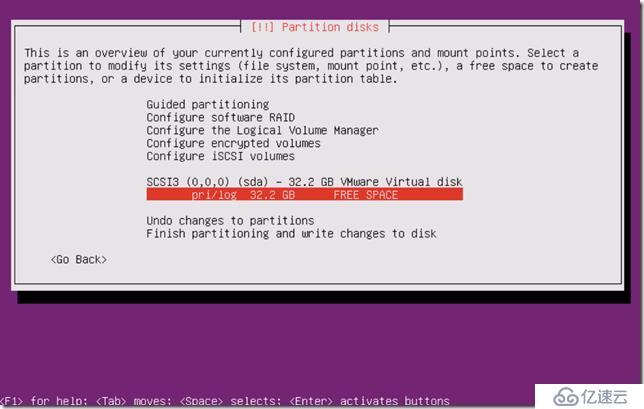
创建新分区,先建200MB的boot分区。
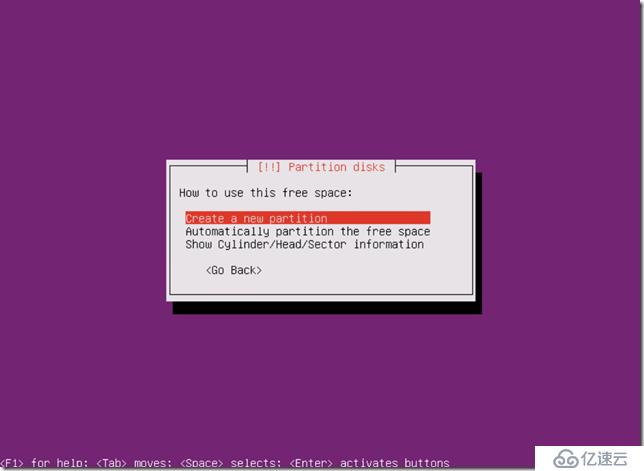
boot分区分配200MB即可
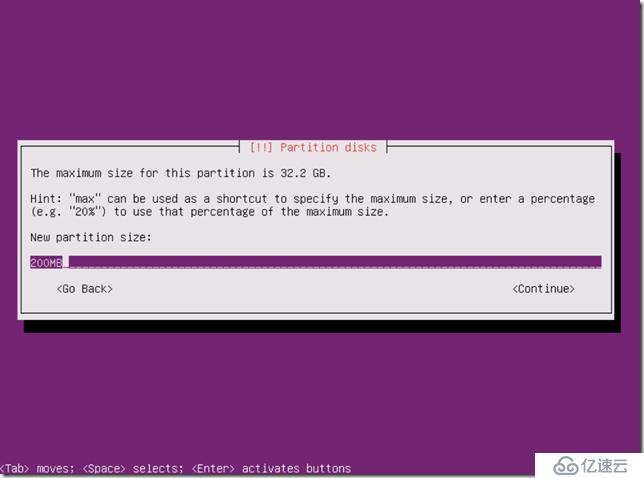
选择为主分区
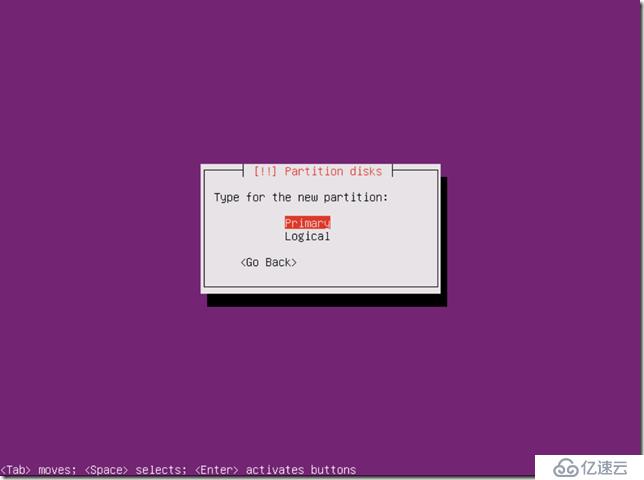
Choose Beg
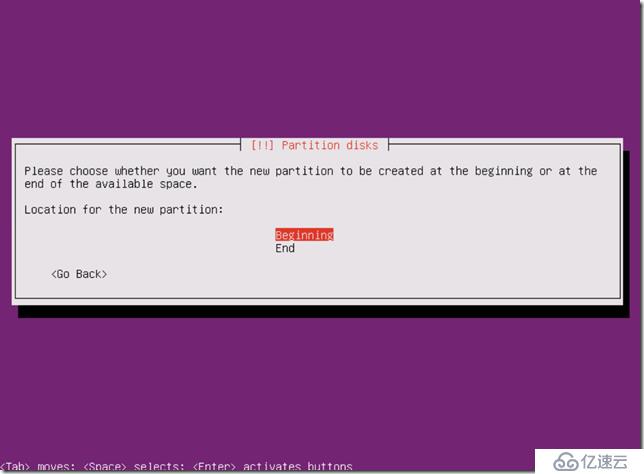
选择挂接点为/boot
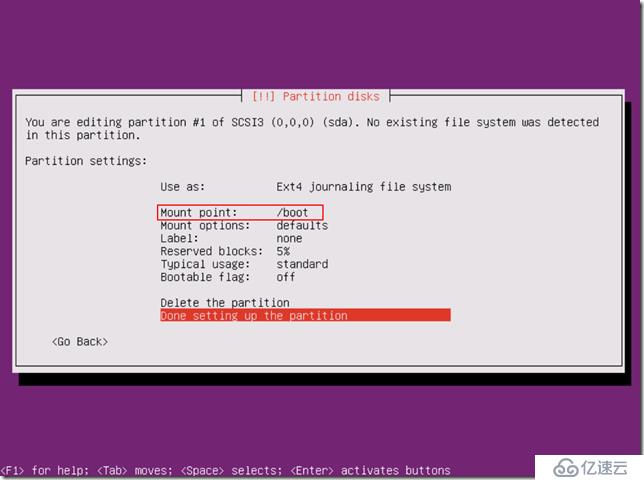
接着创建第二主分区
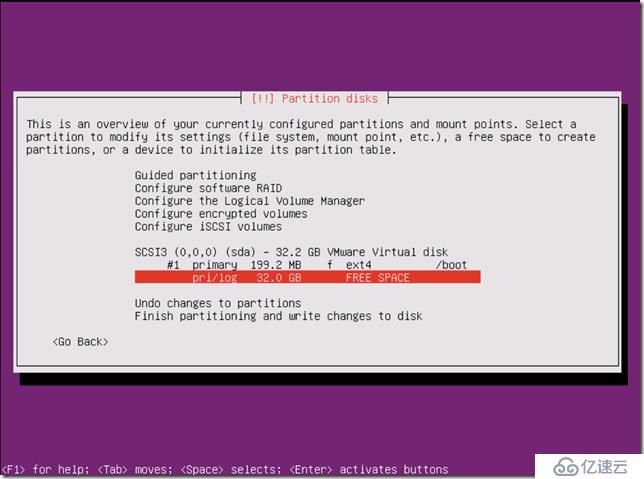
继续创建主分区
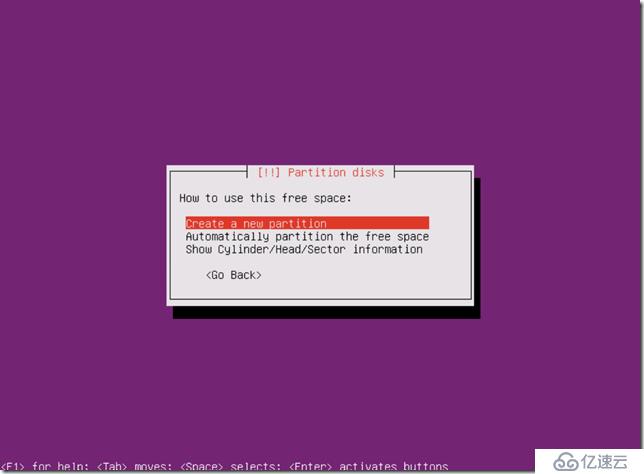
直接回车,将全部空间划给第二主分区。
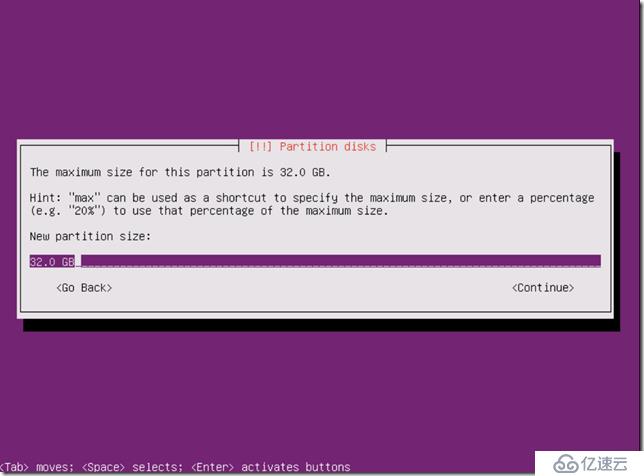
一样回车进行下一步

选择逻辑卷管理器进行VG与LV创建。